Windows a susținut multă vreme câteva emoji de bază. În Windows 10, li s-a acordat o atenție puțin mai mare. Tastatura de pe ecran din Windows 10 vă permite să introduceți emoji, dar este cel mai bine utilizat pe o tabletă. Nu este chiar atât de grozav sau atât de accesibil dacă utilizați un dispozitiv cu ecran tactil. Dacă vă aflați pe un desktop, această tastatură de pe ecran este cu atât mai incomodă dacă doriți să folosiți Emoji în Windows 10. Acestea fiind spuse, este cu siguranță o modalitate de a insera emoji.
Utilizați Emoji în Windows 10 - Tastatură pe ecran
Faceți clic dreapta pe Bara de activități și selectați „Afișare atingerebutonul tastatură ”din meniul contextual. Aceasta va adăuga o pictogramă de tastatură în tava de sistem. Ar trebui să fie chiar lângă data și ora. Faceți clic pe el pentru a deschide tastatura tactilă.

Tastatura tactilă are un buton emoji pentrudin stânga bara de spațiu. Atingeți sau faceți clic pe acesta. Aspectul tastaturii va trece la aspectul emoji. Puteți parcurge diferitele categorii de emoji și faceți clic pe cea pe care doriți să o utilizați.
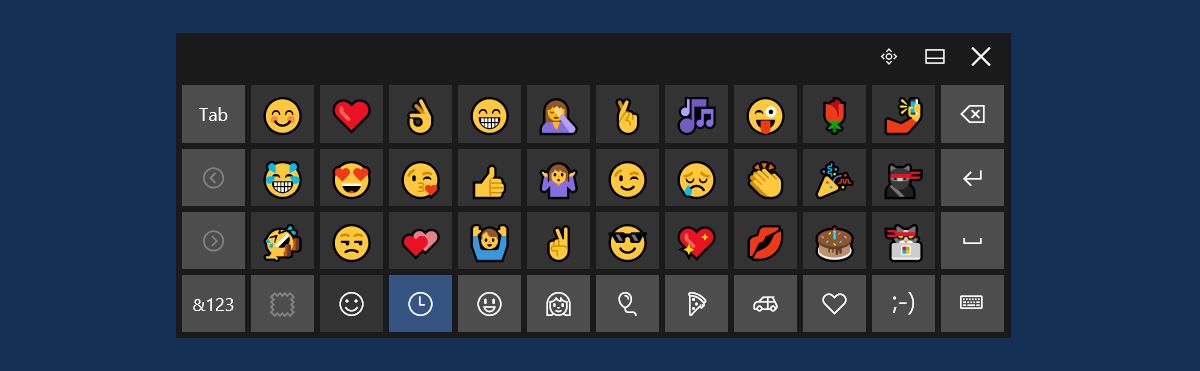
Utilizați Emoji în Windows 10 - WinMoji
Tastatura tactilă nu este cea mai convenabilă calepentru a utiliza emoji în Windows 10. Pentru unul, dacă treceți la o tastatură fizică, tastatura tactilă se va închide automat. Va trebui să îl deschideți din nou de fiecare dată când doriți să introduceți emoji. O modalitate mult mai bună de a insera emoji este să folosești o aplicație numită WinMoji.
WinMoji este o aplicație gratuită open-source care existăexclusiv pentru a ușura utilizarea emoji pe Windows. Descărcați, instalați și rulați aplicația. Vă oferă o listă cu toate emoji-urile acceptate în Windows. Faceți clic pe un emoji pentru a-l copia în clipboard.

Puteți apoi să-l lipiți în orice aplicație. Redarea emoji-ului depinde de aplicația în care o inserați. De exemplu, emoji-ul se va afișa perfect în browserul dvs., dar va arăta foarte diferit într-o aplicație precum Notepad.
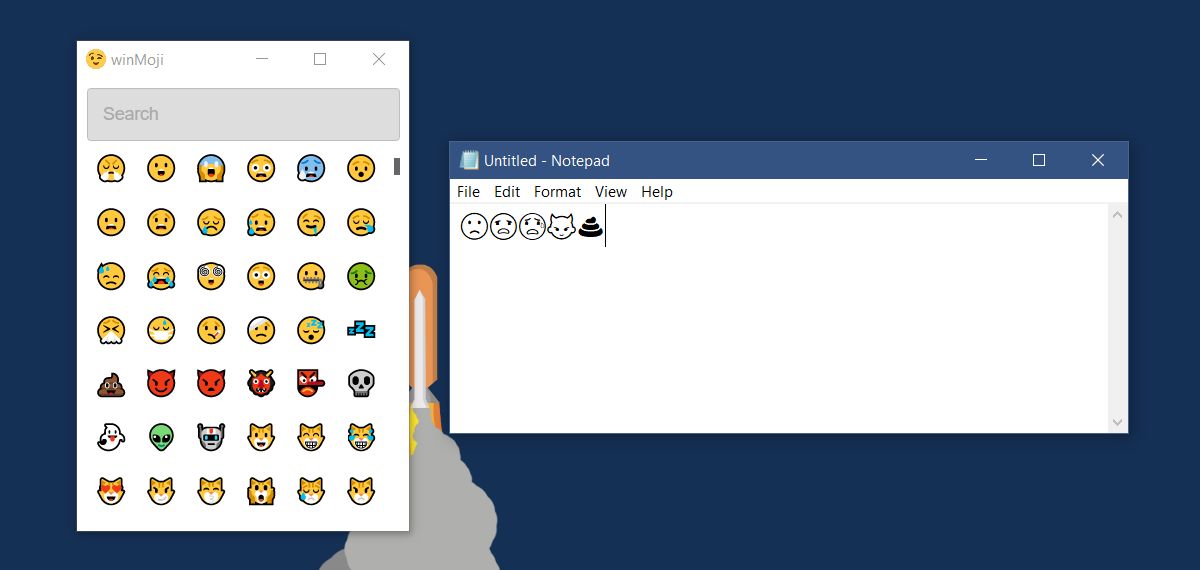
WinMoji are o bară de căutare care ușureazăcăutați emoji pe care doriți să-l utilizați. Aplicația nu împarte emoji-urile în categoriile lor obișnuite, ceea ce face ca bara de căutare să fie necesară. Din păcate, bara de căutare nu funcționează atât de bine. Acesta a reușit să găsească emoji-ul trist când am tastat „sa” în bara de căutare, dar a afișat rezultate zero când am tastat „trist”.
Între aplicație și tastatura tactilă, niciuna nu prezintă o metodă ușor de utilizat pentru inserarea emoji. Ambele metode au propriile probleme. Este practic o caracteristică pe care Microsoft trebuie să o îmbunătățească.
Descărcați WinMoji













Comentarii